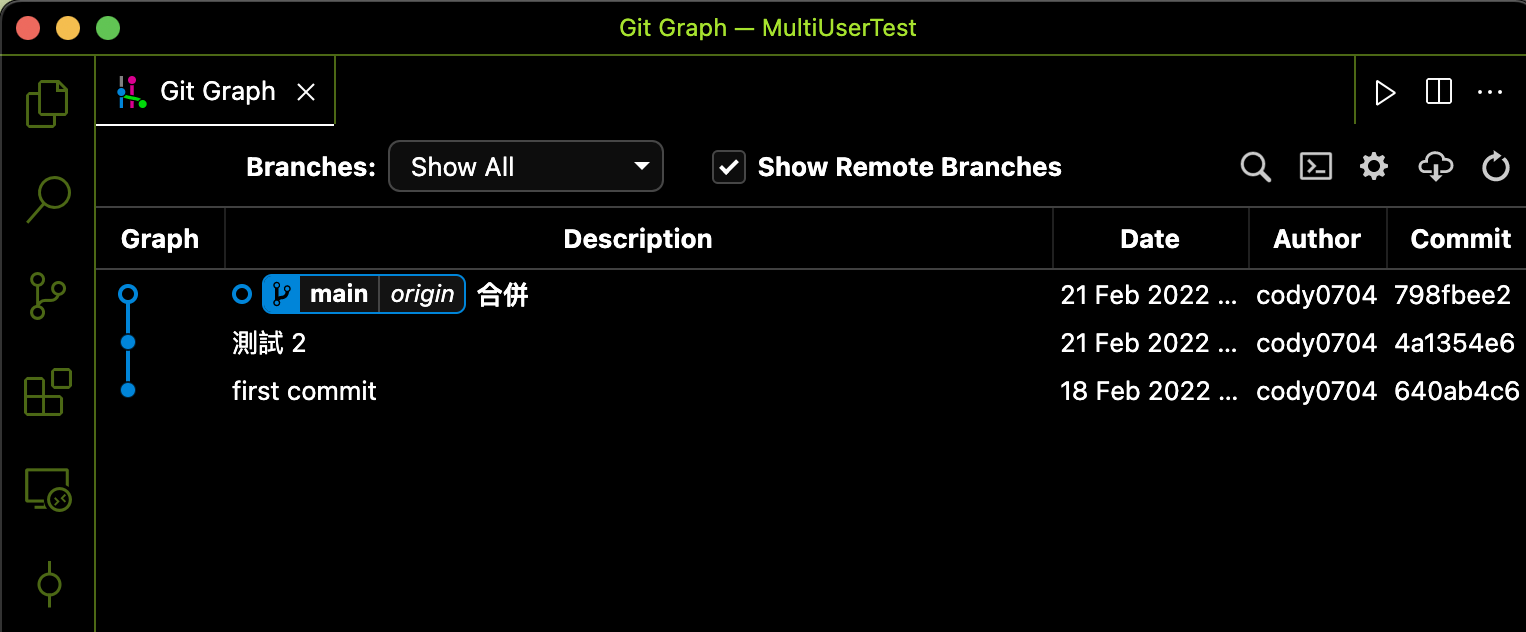不想透過純命令的方式去合併 Git Commits,操作起來很不直觀
想透過 VScode 直接將 Git Commits 合併成一個 Commit
套件
圖形化的 Git Commits
VScode 設定
開啟 設定 並搜尋 git force,然後開啟 Git: Allow Force Push
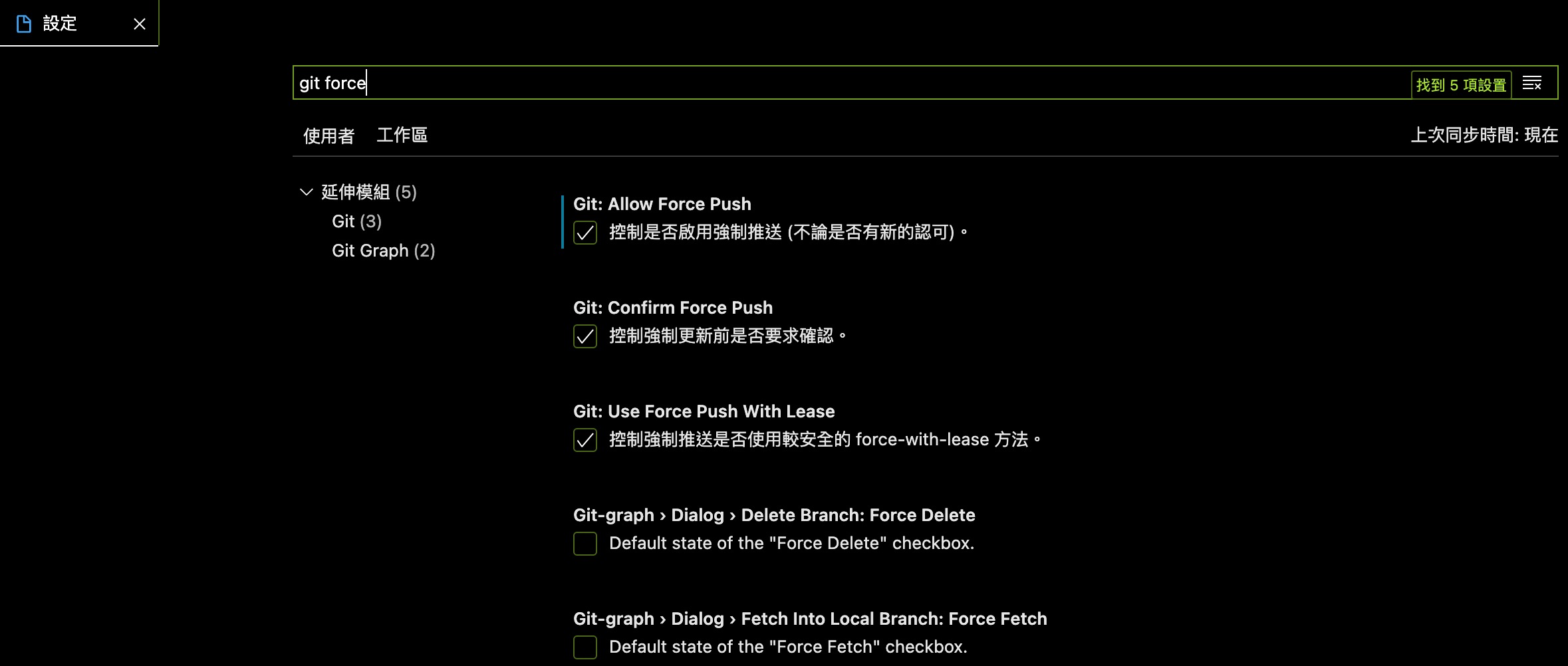
合併 Commits
首先進入到 VScode 的 Git 控制頁面,然後選擇 View Git Graph 的 Icon
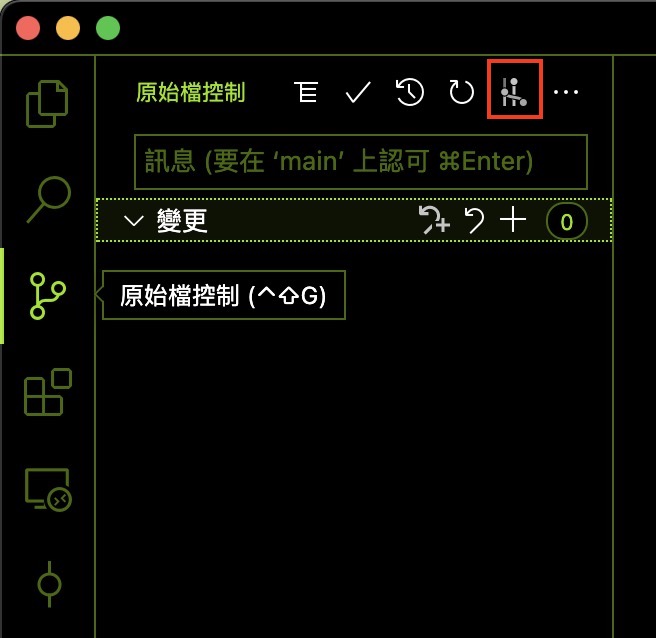
然後可以看到 Commits 圖形化,然後選擇欲合併的 Commit
選擇 Reset Current Branch to this Commit…
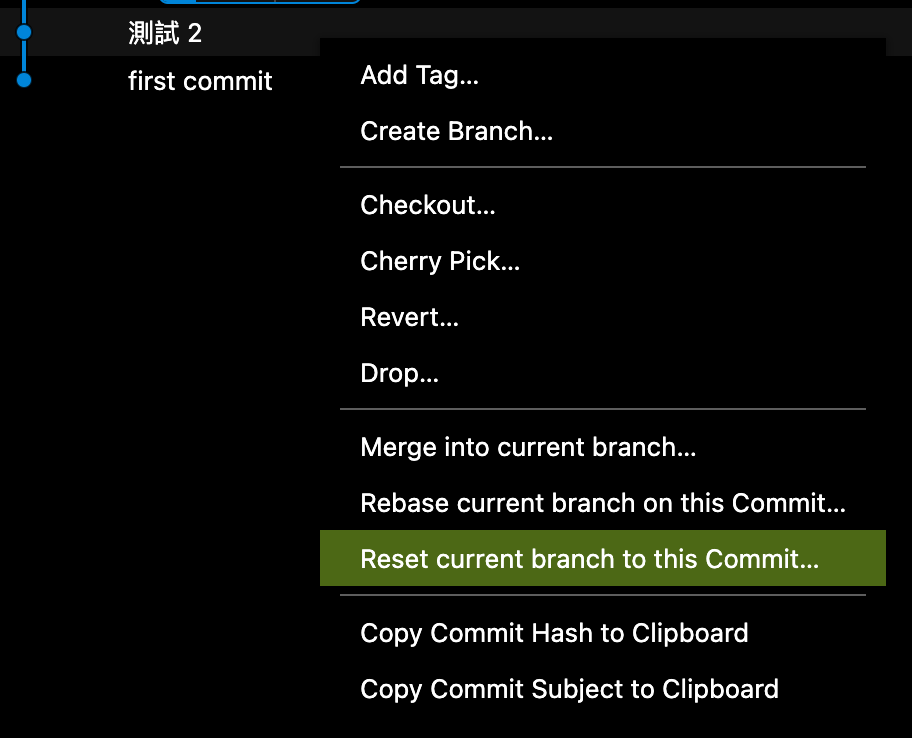
然後這邊選擇 Mixed
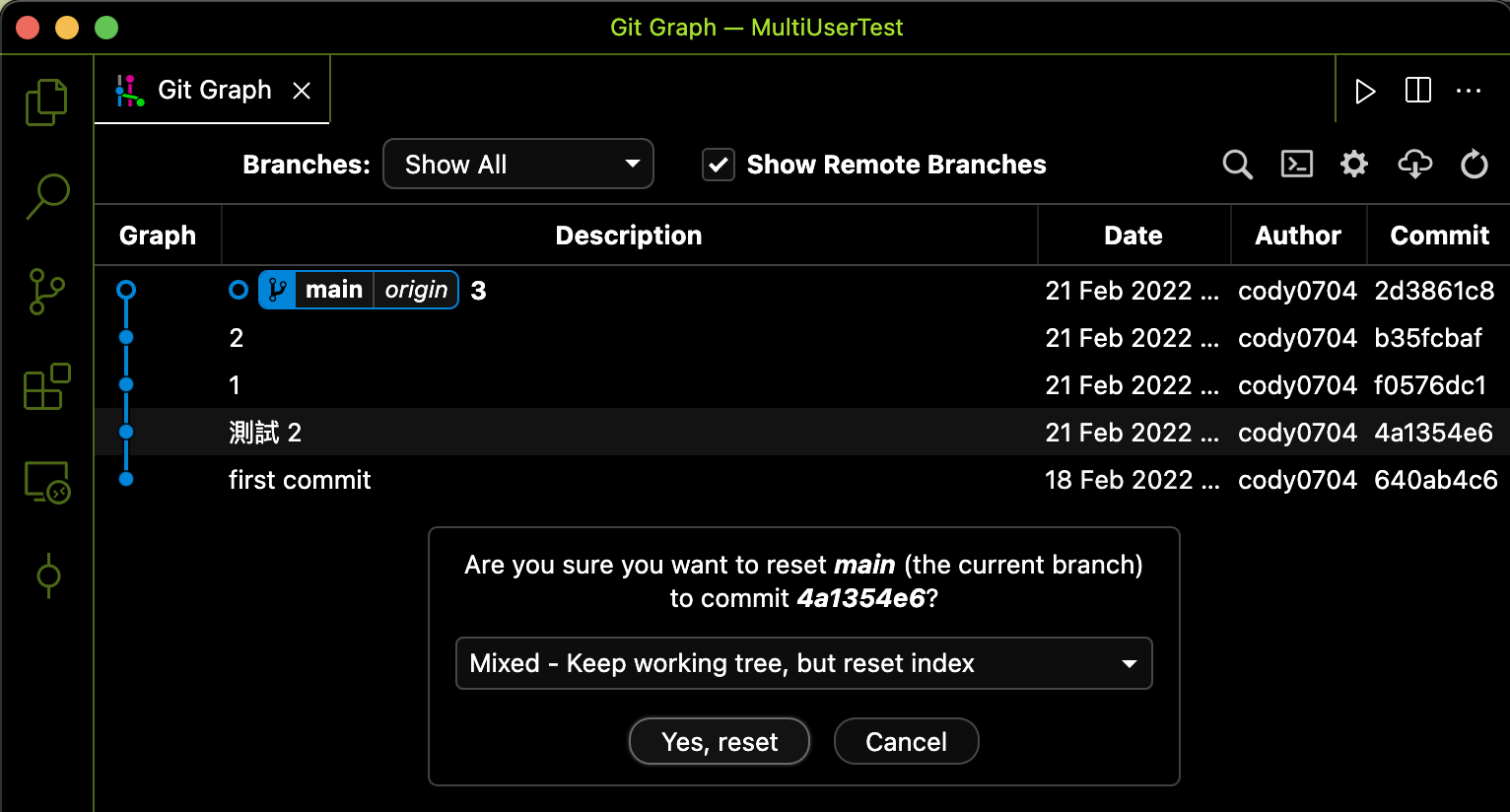
然後會看到建立一個本地分支
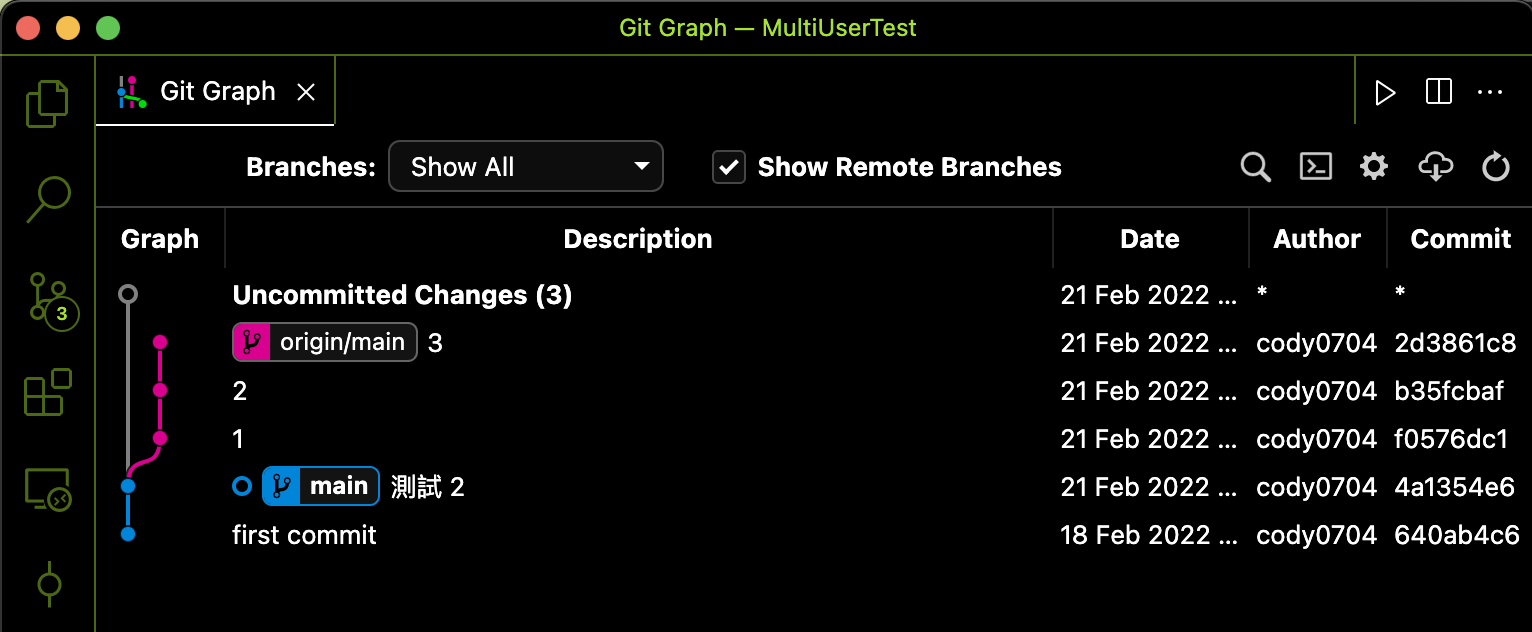
這時候會看到之前變更過的檔案需要重新提交
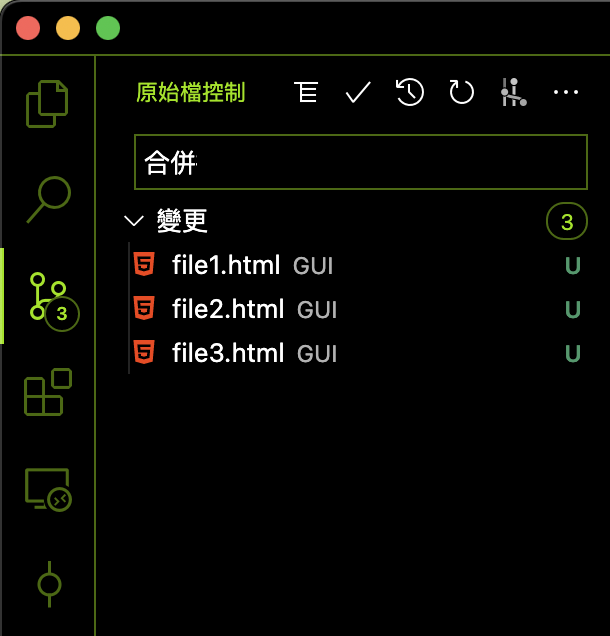
然後會看到合併之後的提交
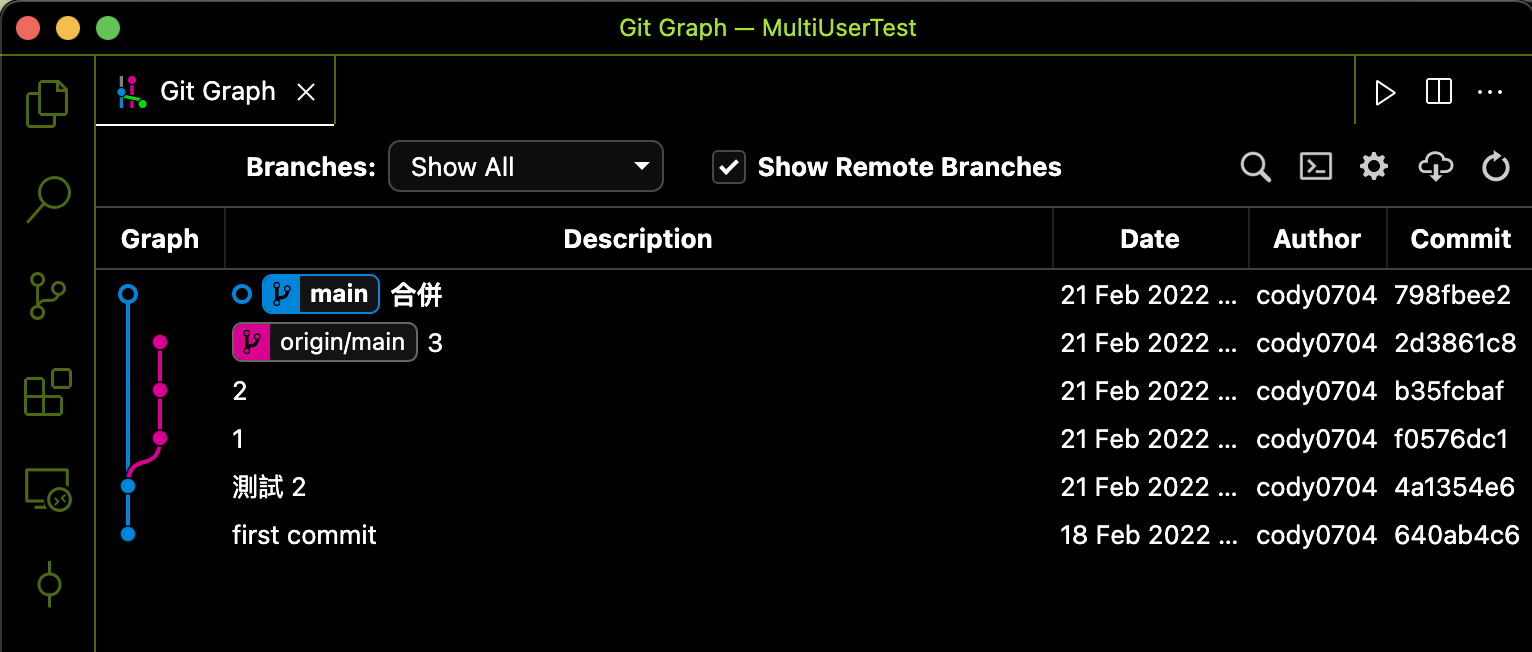
最後透過 推送(強制更新) / Push(Force) 進行推送
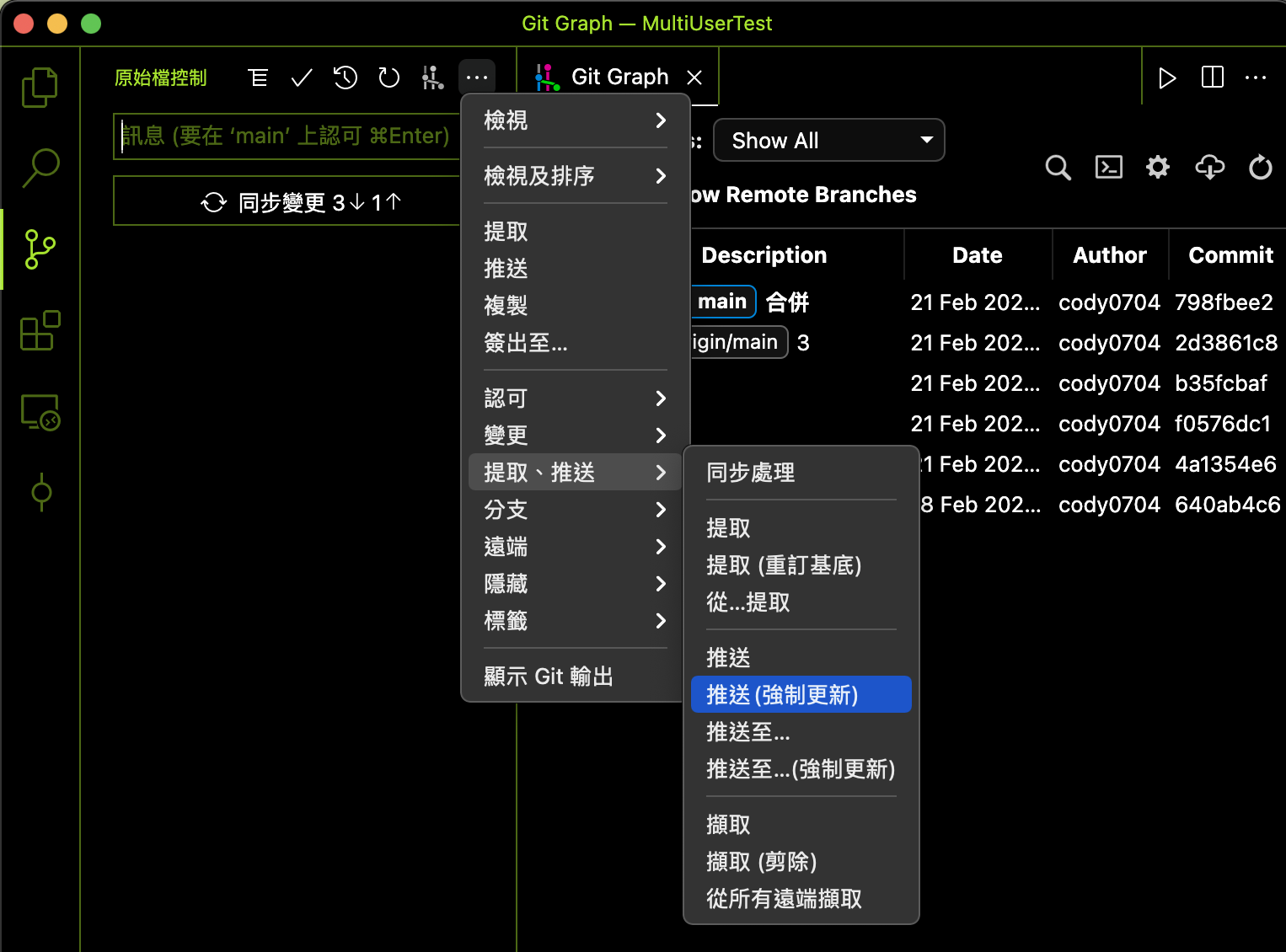
最終就會看到提交合併了,Github 上也是如此